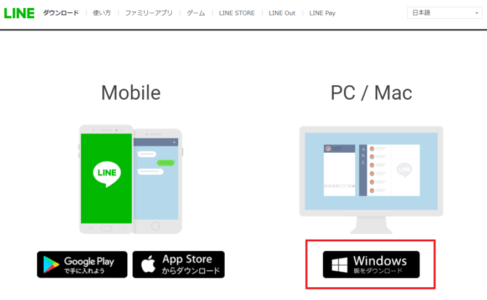現在、LINEの文字が小さい・大きくなってしまう不具合が発生しています。
今回は、LINEの文字が小さい・大きくなってしまう不具合の原因や対処法を徹底解説していきます。
コンテンツ
LINEの文字が小さい・大きくなる不具合が発生

LINEの文字が小さい・大きくなってしまう不具合が発生しています。
多くの場合は設定が勝手に「小」に変わってしまいますが、設定は元のままなのに文字が小さくなってしまう事もあります。
もしくは、文字が大きくなる事象が確認されています。
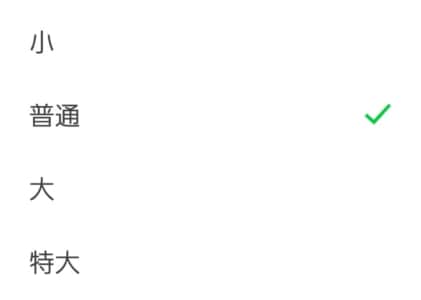
設定を元に戻しても、時間が経つと再び文字が小さい・大きくなってしまう事も少なくありません。
この症状は全てのユーザーで発生している訳ではない為、仕様変更ではなく不具合と見られています。
この不具合の原因は、以下の事が考えられます。
考えられる不具合の原因
- アプリ側の不具合
- スマホ側の不具合
- 電波状況が悪い
- システムエラーが発生している
- スマホ側の設定が変わっている
LINEで「正常に処理できませんでした」と友だち追加・グループ追加ができない!詳細と対処法を徹底解説
LINEの文字が小さい・大きくなる不具合の対処法

下記では、LINEの文字が小さい・大きくなる不具合の対処法を紹介していきます。
対処法
- アプリやデバイスの再起動
- 電波状況の確認
- キャッシュの削除
- アプリの再インストール
- スマホやアプリのアップデート
- 見難い文字をスクショして拡大
- 見難い文字をキープに送って確認する
- トーク履歴の削除
LINEアプリの再インストールのやり方や注意点については、以下の記事で詳しく解説しています。
LINEの通話・グループ通話が途切れる!変な音がする!詳細や対処法
文字をキープに送る方法は、以下の記事で詳しく解説しています。
LINEに新機能「Keepメモ」が登場!使い方、どこにある?使えない場合や非表示にしたい場合の対処法を徹底解説
LINEの文字設定を変更する
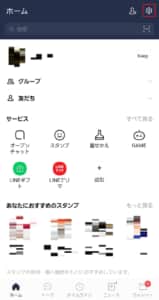
ホーム画面右上の歯車アイコンをタップします。
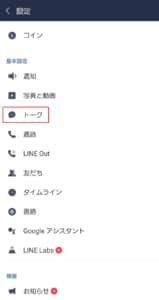
「トーク」に進みます。
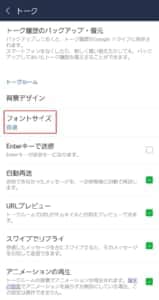
「フォントサイズ」をタップします。
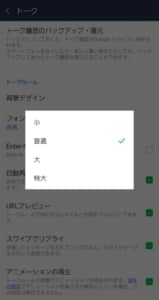
こちらでフォントサイズを変更出来ます。
文字サイズの「デバイスの設定に従う」を確認する
LINE設定内における「文字サイズ」変更では、デバイスの文字サイズ設定がLINEアプリ内の文字サイズに適用されている場合があります。
デバイスの文字サイズ適用を無効化にすることによって解消することが期待できます。
なお、LINE文字サイズ設定を適用している状態で文字サイズに異常が見られる場合は、デバイスの設定に従うを有効にしてみましょう。
詳しい手順は次の通りです。
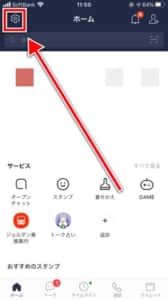
「ホーム画面」から設定画面にアクセスします。
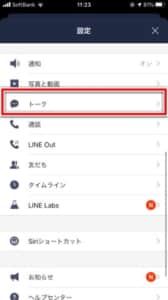
「トーク」を開きます。
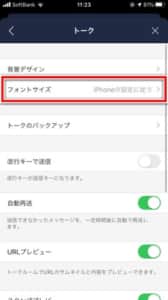
「フォントサイズ」を開きます。
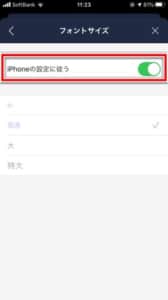
「iPhoneの設定に従う」をオフにすることでLINEで設定している文字サイズが適用されるようになります。
オンになっていると、デバイスの文字サイズ設定がLINEアプリに適用されます。
本体の文字の大きさを変える
スマホ本体の文字の大きさを変えることで、LINEにも反映させることができます。
ただし、LINE以外のアプリにも適応されるので注意して下さい。
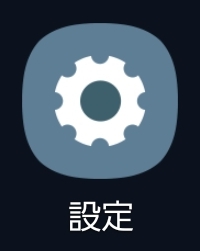
「設定」を開きます。
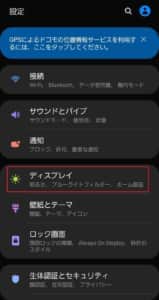
「ディスプレイ」などの表示系に進みます。
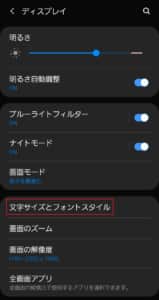
「文字サイズ」を選びます。
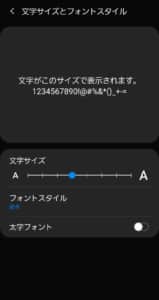
こちらで本体の文字サイズの変更ができます。
機種によって設定画面は変わりますが、似た操作で変更可能かと思います。
デバイス設定の太字化・文字サイズを変更する
iOS向けデバイスでは、フォントの太字化と文字サイズの変更を次の手順で変更することができます。
太字
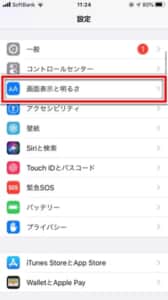
太字設定になっていると通常のサイズとは異なって見えてしまう可能性があるため、確認してみましょう。
「設定アプリ」を起動し、「画面表示と明るさ」を開きます。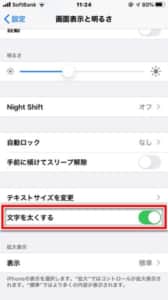
「文字を太くする」トグルをオンにしている場合は、オフにします。
文字サイズ
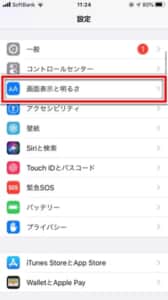
「設定アプリ」を起動し、「画面表示と明るさ」を開きます。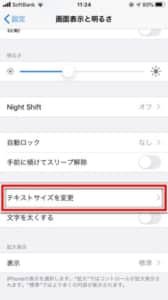
「テキストサイズを変更」を開きます。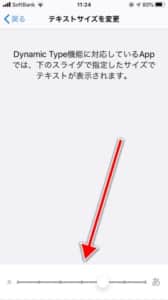
テキストサイズは、下の調節バーで変更できます。
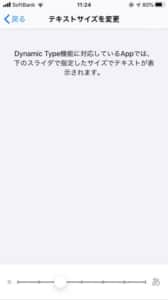
デフォルト設定は、「2段階」になっています。
LINE文字が小さすぎる・大きすぎる場合は、こちらの設定を確認してみましょう。
リプライで確認する
LINEはスワイプなどの操作でリプライ(返信)する事が可能です。
リプライ時、文字は自動的に「普通」の大きさで表示されます。
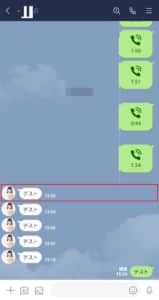
内容を確認したいトークを左にスワイプします。
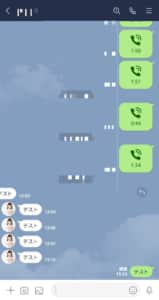
スワイプしたまま指を離します。

画面下部にリプライした文字が表示されます。
「x」ボタンを押すと、送信することなく表示されたメッセージを消すことができます。
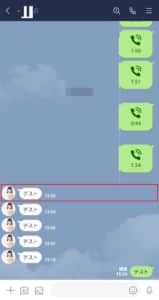
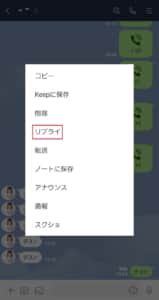
表示させたいメッセージを長押しして「リプライ」をタップする事でも同様の操作が可能です。
ユーザー補助機能を使う
スマホの機種によっては、ユーザー補助機能からズーム機能を使うことができます。
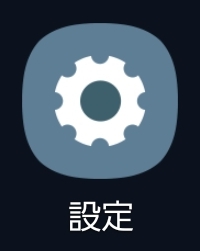
「設定」を開きます。
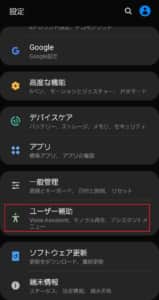
「ユーザー補助」に進みます。
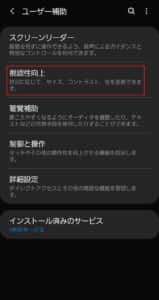
「視認性向上」に進みます。
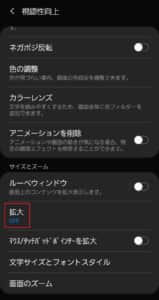
「拡大」をタップします。
一部機能が制限されることがありますが、「ルーペウインドウ」でも画面の拡大が行えます。
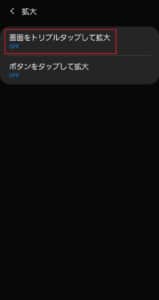
「画面をタップして拡大」か「トリプルタップして拡大」のどちらかを選びます。
誤操作を避けるために「トリプルタップ」の方がオススメです。
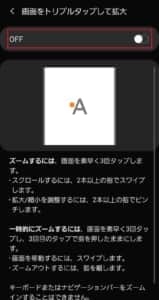
チェックを入れることで、トリプルタップなどの操作で画面の拡大が出来るようになります。
PC版を使う
LINEのPC版であれば文字が大きく表示されますし、PC側の操作で拡大もできます。
コチラからアクセスして、Windows/Macを選ぶことでダウンロード可能です。
同じアカウントでログインすれば、リアルタイムでトーク等は同期されます。